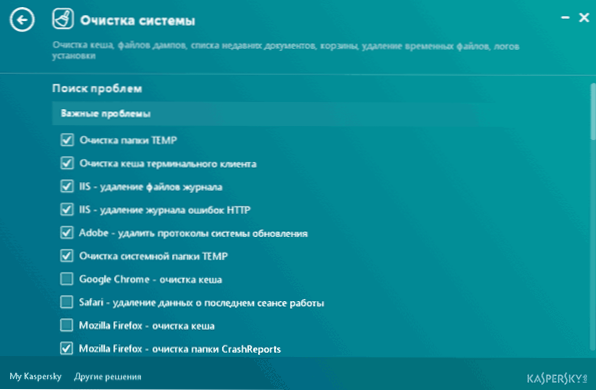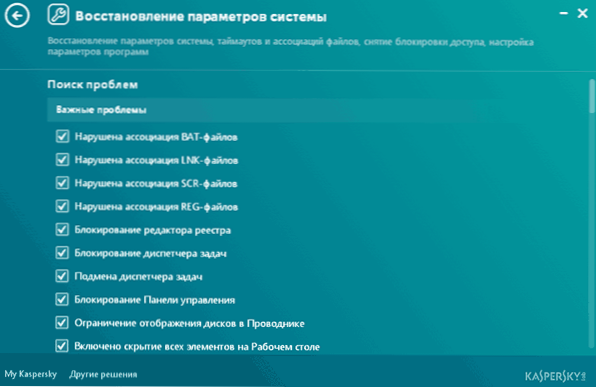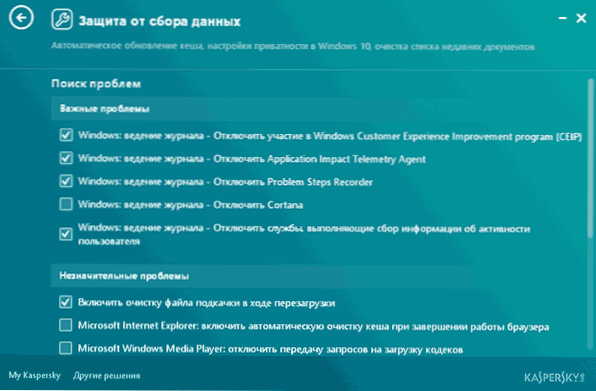Na službenoj internetskoj stranici Kaspersky-a pojavio se novi besplatni program Kaspersky Cleaner koji je osmišljen za čišćenje sustava Windows 10, 8 i Windows 7 iz privremenih datoteka, spremišta, programskih tragova i drugih stavki, kao i postavljanje prijenosa osobnih podataka na OS.
Na službenoj internetskoj stranici Kaspersky-a pojavio se novi besplatni program Kaspersky Cleaner koji je osmišljen za čišćenje sustava Windows 10, 8 i Windows 7 iz privremenih datoteka, spremišta, programskih tragova i drugih stavki, kao i postavljanje prijenosa osobnih podataka na OS.
Na neki način, Kaspersky Cleaner sliči popularnom CCleaner programu, ali skup dostupnih funkcija je nešto uži. Međutim, za novajlijeg korisnika koji želi očistiti sustav, taj uslužni program može biti odličan izbor - malo je vjerojatno da će "slomiti" nešto (što mnogi besplatni čistači često rade, pogotovo ako njihova postavka nije potpuno razumljiva) i pomoću programa i automatski i ručni način rada nije teško. Također od interesa: Najbolji programi za čišćenje računala.
Napomena: Uslužni program u ovom trenutku predstavljen je u obliku beta verzije (tj. Preliminarnog), što znači da programeri nisu odgovorni za njegovu upotrebu, a nešto, teoretski, možda neće funkcionirati kako se očekuje.
Čišćenje sustava Windows u programu Kaspersky Cleaner
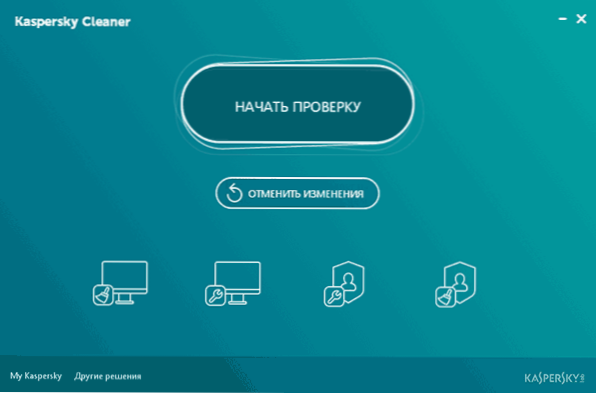
Nakon pokretanja programa, vidjet ćete jednostavno sučelje s gumbom "start check" koji započinje traženje elemenata sustava koji se mogu izbrisati,koristeći zadane postavke, kao i četiri stavke za podešavanje stavki, mapa, datoteka, postavki sustava Windows, koje treba provjeriti tijekom čišćenja.
- Čišćenje sustava - uključuje postavke predmemorije čišćenja, privremene datoteke, košare za recikliranje, protokoli (zadnja točka za mene nije bila potpuno jasna, jer je program po zadanom odlučio ukloniti protokole VirtualBox i Apple, ali nakon provjere nastavio je raditi i ostao na mjestu. , oni znače nešto drugo osim mrežnih protokola).
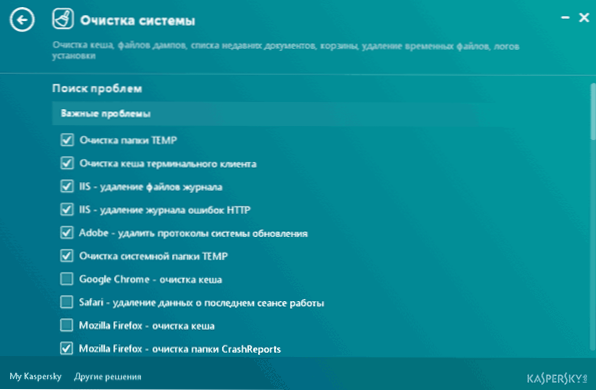
- Vraćanje postavki sustava - uključuje popravke za važne pridružene datoteke, zamjenu elemenata sustava ili sprječavanje pokretanja te druge ispravke programskih pogrešaka ili postavke koje su karakteristične za probleme s programima sustava Windows i sustava.
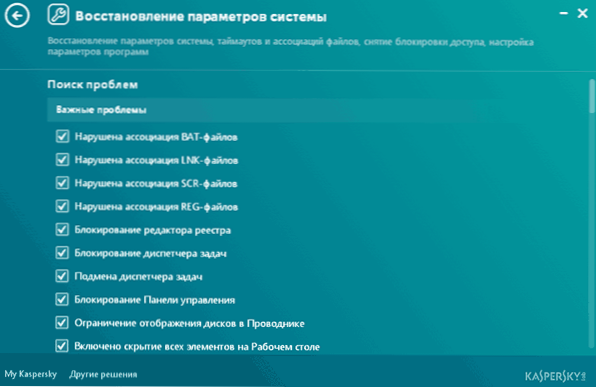
- Zaštita od prikupljanja podataka - onemogućuje neke značajke praćenja sustava Windows 10 i prethodnih verzija. Ali ne sve. Ako ste zainteresirani za ovu temu, upoznajte se s uputama Kako onemogućiti nadzor u sustavu Windows 10.
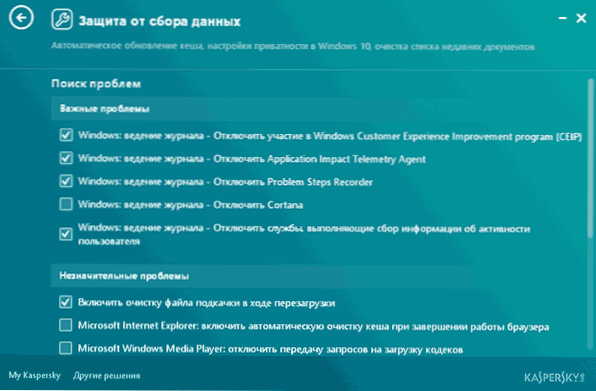
- Brisanje tragova aktivnosti - briše zapisnike pregledavanja, povijest pretraživanja, privremene internetske datoteke, kolačiće, kao i povijest za zajedničke aplikacijske programe i ostale tragove vaših akcija koje bi mogle biti od interesa za nekoga.
Nakon što kliknete gumb "Pokreni skeniranje", sustav automatski pokreće skeniranje, nakon čega ćete vidjeti grafički prikaz broja problema u svakoj kategoriji. Kada kliknete na bilo koju od stavki, možete vidjeti točno koji su problemi pronađeni, kao i onemogućiti čišćenje stavki koje ne biste željeli ukloniti.

Klikom na gumb "Popravak", briše se sve što je otkriveno i treba očistiti na računalu u skladu s postavkama. Učinjeno je. Također, nakon čišćenja računala, na glavnom zaslonu programa pojavit će se novi gumb "Undo Changes" koji će vam omogućiti da sve vratite u prvobitno stanje ako nakon čišćenja imate problema.
Da biste ocijenili učinkovitost čišćenja u ovom trenutku, ne mogu, osim što valja napomenuti da su ti elementi koji program obećava očistiti, vrlo prikladni i u većini slučajeva ne mogu naštetiti sustavu.
S druge strane, rad se zapravo radi samo s različitim privremenim datotekama koje se također mogu ručno izbrisati pomoću alata Windows (na primjer, Kako očistiti računalo od nepotrebnih datoteka) u postavkama preglednika i programima.
Najzanimljivije su i automatske korekcije parametara sustava, koje se ne odnose na funkcije čišćenja, ali postoje zasebni programi (iako ovdje Kaspersky Cleaner ima neke funkcije koje se ne nalaze u drugim sličnim uslužnim programima): Windows 10, 8 programi za ispravljanje pogrešaka i Windows 7.
Kaspersky Cleaner možete preuzeti na službenoj stranici besplatnih Kaspersky usluga. http://free.kaspersky.com/ru